Votre guide ultime pour enregistrer TikTok en direct
TikTok est rapidement devenu l'une des plateformes de médias sociaux les plus populaires au monde, offrant à ses utilisateurs une infinité de divertissements, de tendances et d'interactions en direct. Parmi ses fonctionnalités les plus captivantes figure TikTok Live, qui permet aux créateurs d'interagir avec leur public en temps réel. Si participer à une session en direct est passionnant, on peut parfois avoir envie de conserver ces moments pour plus tard, qu'il s'agisse d'un tutoriel instructif, de la performance live d'un créateur préféré ou d'une conversation enrichissante. C'est là que les enregistreurs de live TikTok entrent en jeu.
Enregistrer des TikTok Lives vous permet de revoir vos streams préférés, de les partager avec vos amis ou même de les archiver pour vous inspirer. Cependant, toutes les méthodes ne se valent pas : certaines fonctionnent mieux sur mobile, tandis que d'autres sont optimisées pour PC. Dans ce guide, nous explorerons les meilleures options d'enregistrement TikTok Live pour les deux plateformes et répondrons aux questions fréquentes sur l'enregistrement d'écran sur TikTok.
1. Meilleur enregistreur TikTok en direct pour mobile
Enregistrer des TikTok Lives sur mobile est pratique, car la plupart des utilisateurs regardent leurs flux sur leur téléphone. Il existe deux approches principales : les enregistreurs d'écran intégrés et les applications tierces.
1.1 Enregistreurs d'écran intégrés
Les smartphones modernes, iOS et Android, sont livrés avec fonctionnalités d'enregistrement d'écran natives Ces outils sont simples, gratuits et efficaces.
- iOS (iPhone/iPad) :
Les iPhones sous iOS 11 ou version ultérieure disposent d'un enregistreur d'écran intégré, accessible depuis le Centre de contrôle. Il vous suffit de glisser vers le bas (ou vers le haut, selon votre appareil), d'appuyer sur l'icône d'enregistrement d'écran et de lancer l'enregistrement avant d'ouvrir TikTok Live. - Androïde:
De nombreux appareils Android, dont Samsung, Xiaomi et OnePlus, disposent d'un enregistreur d'écran intégré dans les Paramètres rapides. Appuyez sur l'icône de l'enregistreur d'écran, démarrez l'enregistrement et lancez TikTok Live.
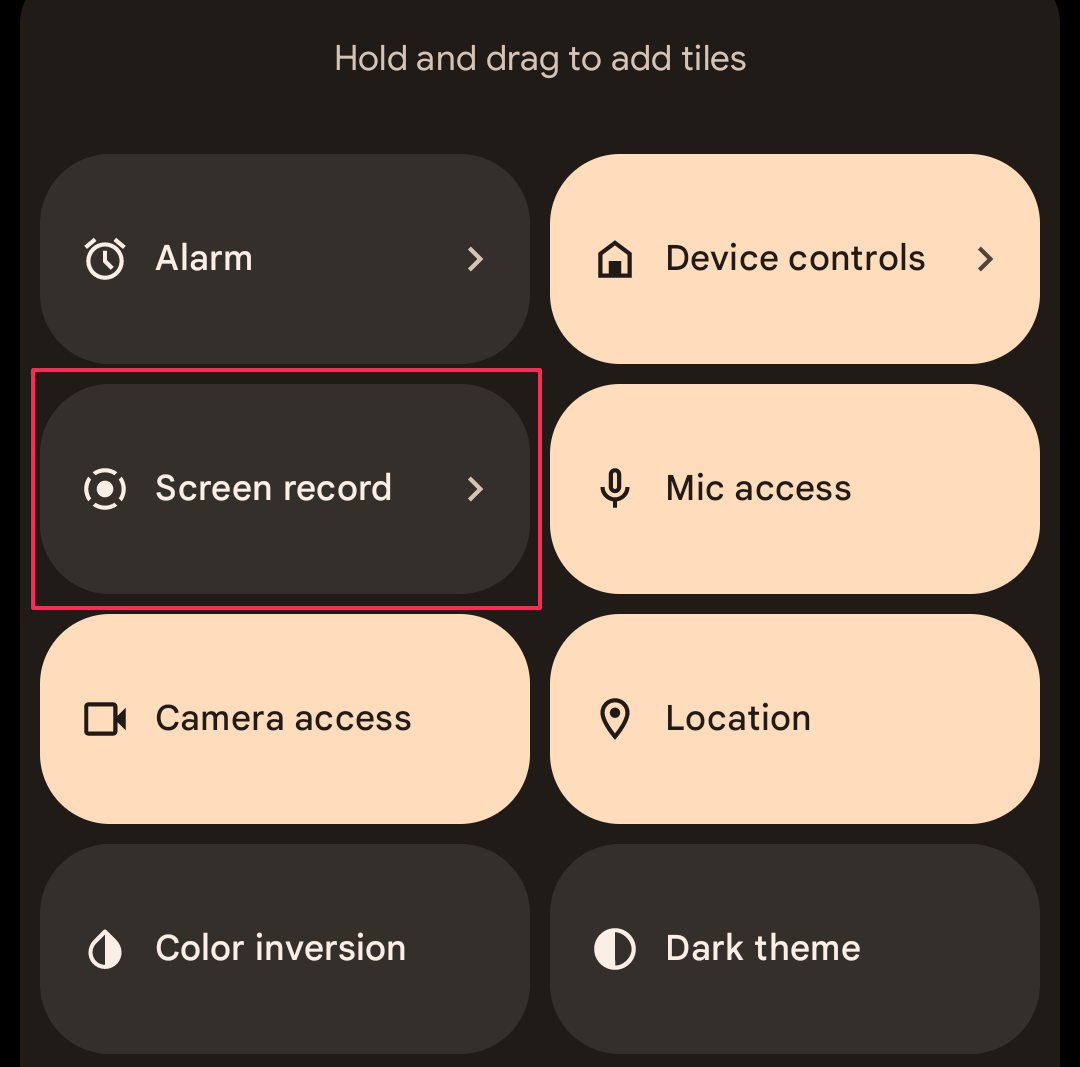
Avantages:
Gratuit, sans téléchargement, facile à utiliser
Les inconvénients:
Fonctionnalités d'édition limitées, peut enregistrer les notifications sauf si l'option « Ne pas déranger » est activée
1.2 Applications mobiles tierces
Si vous souhaitez davantage de fonctionnalités comme l'édition, le rognage ou une meilleure résolution, les applications tierces sont un excellent choix. Voici quelques options populaires :
- Enregistreur DU : Offre des fonctionnalités d'enregistrement, de diffusion en direct et d'édition de haute qualité.
- Enregistreur d'écran AZ (Android) : Pas de filigrane, enregistrement fluide et permet des enregistrements programmés.
- Mobizen (Android/iOS) : Idéal pour les joueurs et les streamers, offrant des paramètres d'enregistrement flexibles.
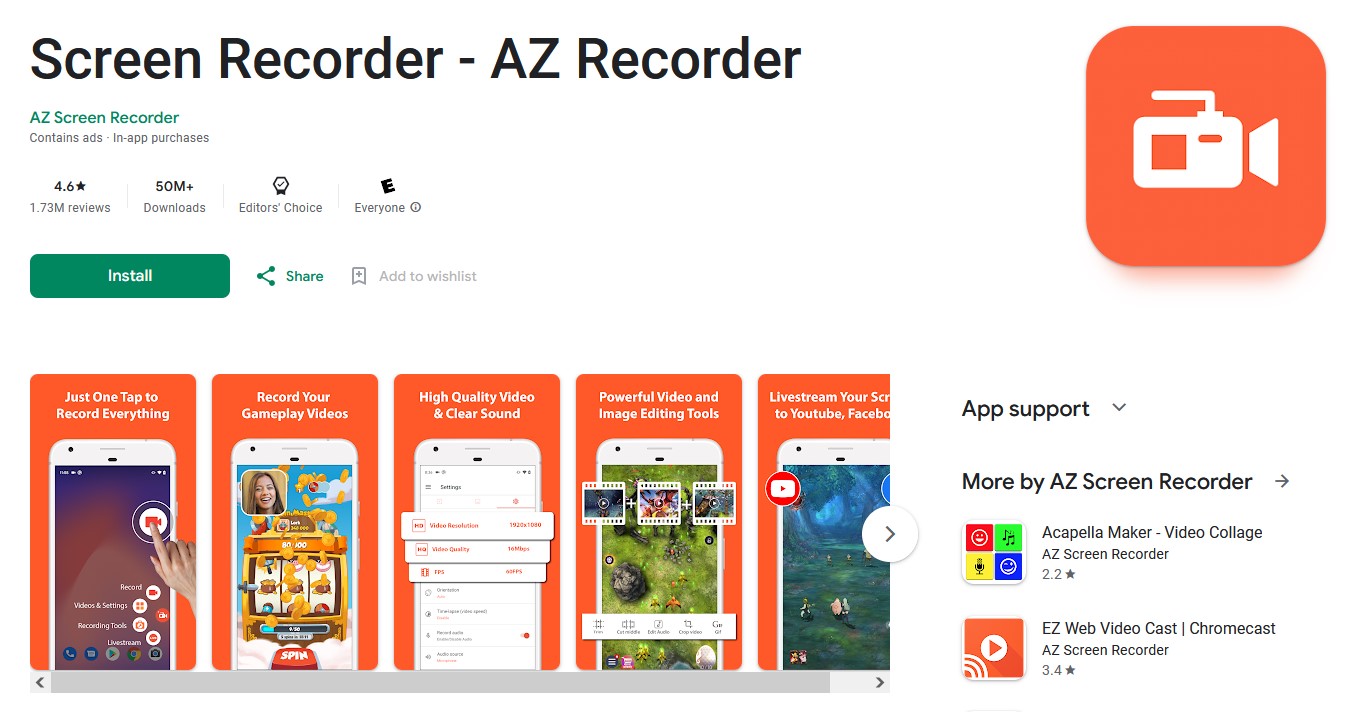
Ces applications offrent souvent des options permettant d'ajuster les fréquences d'images, les résolutions et même de capturer l'audio séparément, ce qui les rend plus polyvalentes que les enregistreurs natifs.
Conseils pour l’enregistrement mobile :
- Activer Mode Ne pas déranger pour éviter que des notifications n'apparaissent dans votre enregistrement.
- Assurez-vous d'en avoir suffisamment espace de stockage avant de commencer l'enregistrement.
- Utiliser un connexion Internet stable pour une diffusion en direct plus fluide.
2. Meilleur enregistreur TikTok en direct pour PC
De nombreux utilisateurs préfèrent enregistrer leurs TikTok Lives sur PC en raison de leurs écrans plus grands, d'un meilleur contrôle et de leurs options d'enregistrement avancées. Les solutions d'enregistrement sur PC incluent généralement des enregistreurs d'écran de bureau et des enregistreurs basés sur un navigateur.
2.1 Logiciel d'enregistrement d'écran de bureau
Les applications de bureau populaires offrent des enregistrements de haute qualité et des fonctionnalités avancées :
- NOTE Studio : Gratuit, open source et largement utilisé pour la diffusion et l'enregistrement en direct, il vous permet d'enregistrer l'intégralité de votre écran ou des fenêtres spécifiques, de définir la fréquence d'images et de capturer le son du système.
- Swyshare Recordit : Logiciel léger et performant pour l'enregistrement d'écran. Enregistrez TikTok Live en haute qualité en quelques clics.
- Camtasia : Logiciel payant qui combine l'enregistrement et le montage sur une seule plateforme, idéal pour créer des vidéos de qualité professionnelle.
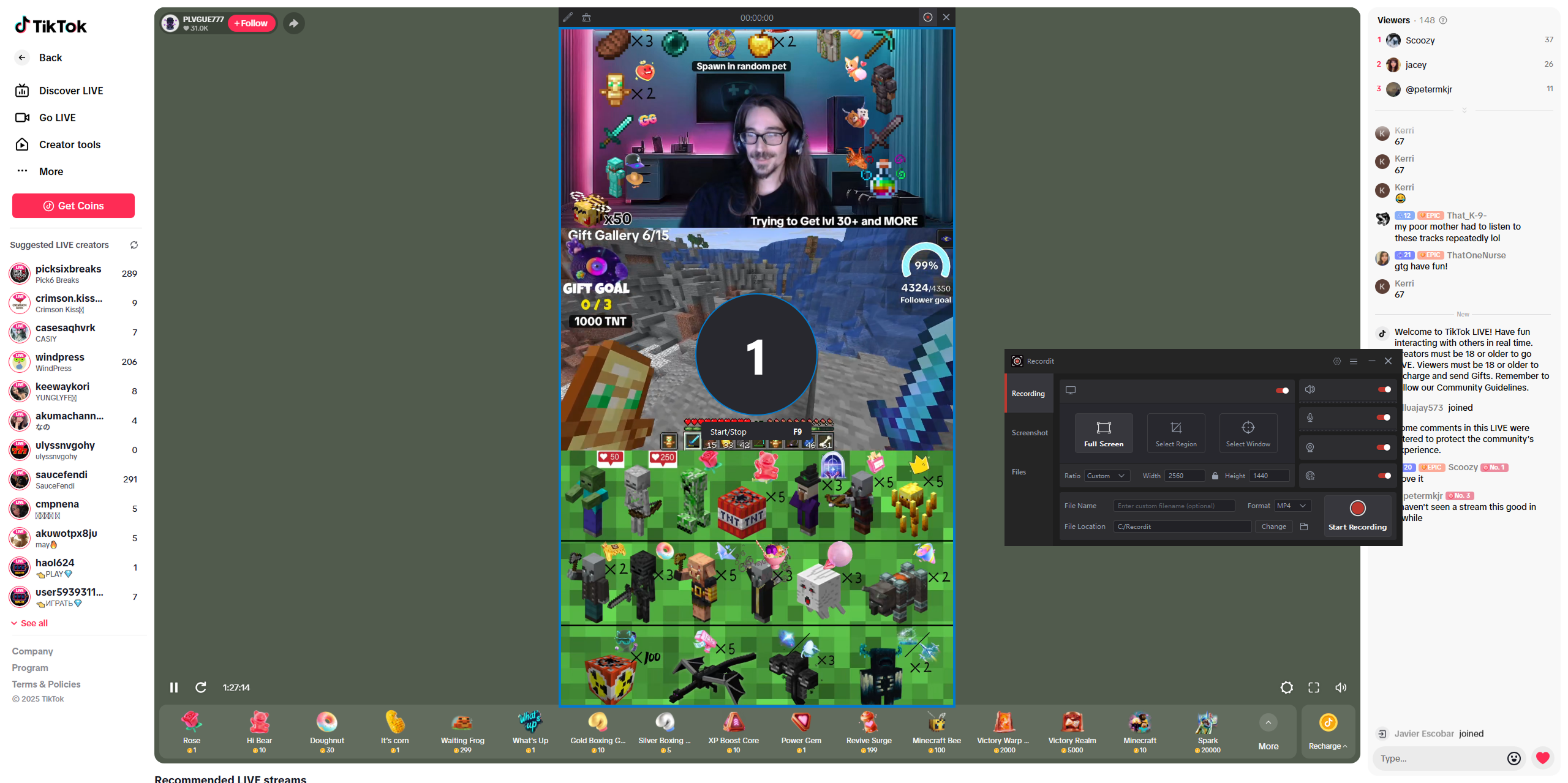
2.2 Enregistreurs d'écran basés sur un navigateur
Si vous souhaitez éviter de télécharger un logiciel, certaines extensions de navigateur peuvent capturer directement TikTok Live :
- Écran (Chrome) : Extension facile à utiliser pour enregistrer l'activité du navigateur, y compris TikTok Live.
- Métier à tisser: Un autre enregistreur populaire basé sur un navigateur, offrant un stockage en cloud pour vos enregistrements.
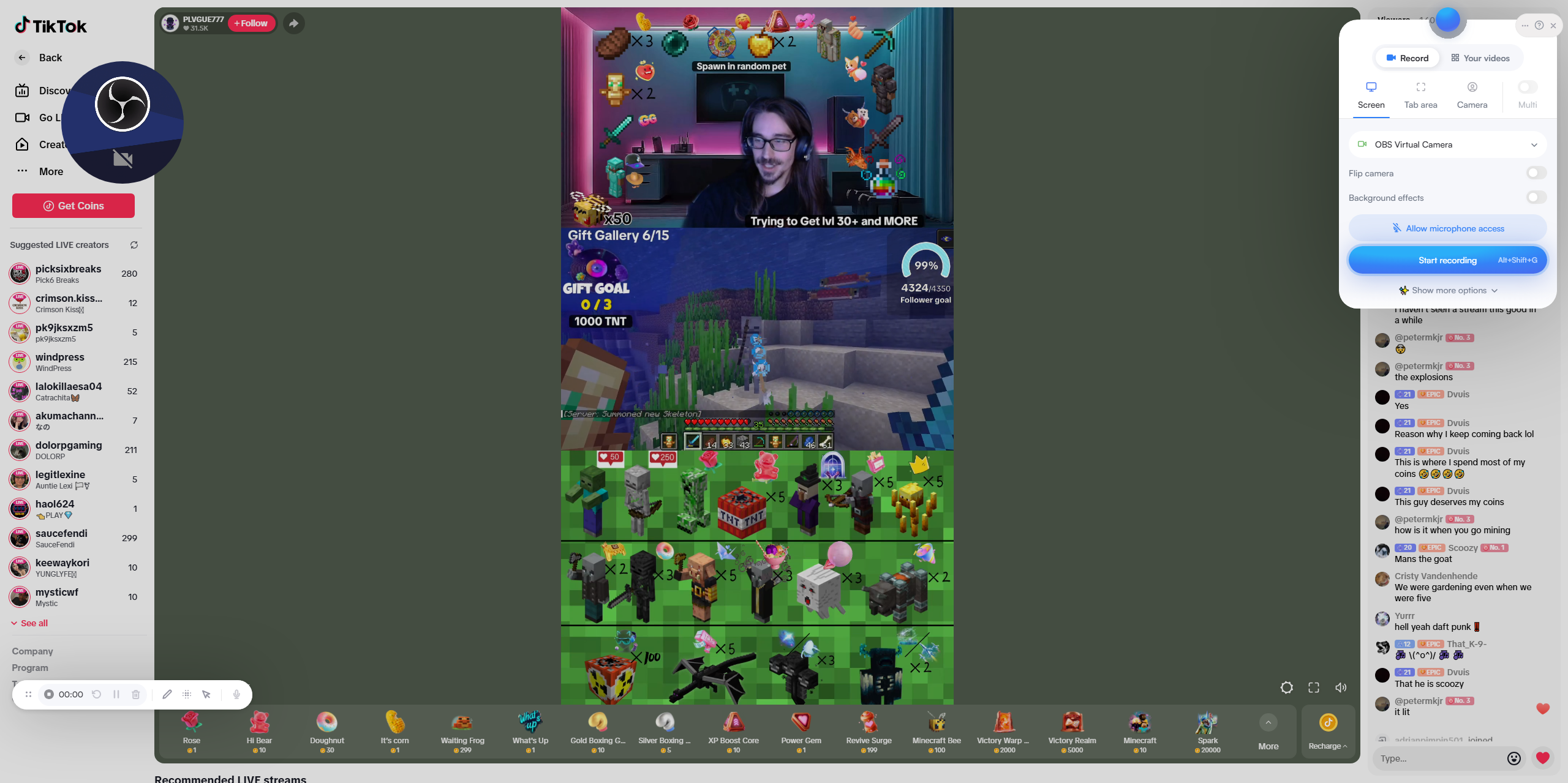
Conseils pour l'enregistrement sur PC :
- Utiliser mode plein écran pour TikTok Live pour capturer la meilleure qualité.
- Ajustez les paramètres d'enregistrement pour correspond à la résolution de votre moniteur pour plus de clarté.
- Assurez-vous que votre PC dispose de suffisamment de RAM et stockage pour des enregistrements plus longs.
3. FAQ sur l'enregistrement en direct sur TikTok
1) Pouvez-vous enregistrer l'écran de TikTok ?
Oui ! TikTok ne bloque pas l'enregistrement d'écran natif sur la plupart des appareils. iOS et Android Les appareils permettent aux utilisateurs d'enregistrer leurs écrans, et les logiciels de bureau simplifient l'enregistrement des TikTok Lives.
2) TikTok notifie-t-il l'enregistrement d'écran ?
TikTok le fait ne pas avertir les utilisateurs Lorsqu'un utilisateur enregistre une vidéo en direct ou une vidéo TikTok classique, vous pouvez enregistrer un TikTok Live en toute sécurité sans alerter le créateur.
3) Quelqu'un peut-il voir si vous enregistrez son écran TikTok ?
Non, contrairement à Snapchat, TikTok le fait ne pas suivre ni alerter les créateurs lorsque vous capturez leur contenu. Cependant, il est important de respecter lois sur le droit d'auteur et la confidentialité —ne distribuez pas le contenu de quelqu'un d'autre sans autorisation.
4. Conclusion
Enregistrer des TikTok Lives est un moyen pratique de sauvegarder des moments mémorables, des tutoriels et des divertissements en direct. Que vous utilisiez un appareil mobile ou un PC, de nombreuses options s'offrent à vous pour répondre à vos besoins : des simples enregistreurs d'écran intégrés aux logiciels tiers avancés avec fonctions de montage.
Pour les utilisateurs mobiles, les enregistreurs d'écran intégrés sont rapides et pratiques, tandis que des applications comme DU Recorder et AZ Screen Recorder offrent des fonctionnalités supplémentaires. Pour les utilisateurs PC, OBS Studio et Swyshare Recordit fournissent des enregistrements de qualité professionnelle, tandis que les extensions de navigateur comme Screencastify facilitent la capture de flux en direct sans installation.
N'oubliez pas d'enregistrer de manière responsable et de respecter les droits des créateurs de contenu. Avec les bons outils, vous pouvez créer votre propre bibliothèque TikTok Live et profiter de vos flux préférés où et quand vous le souhaitez.
